钉钉作为不少用户选择的办公应用,为了实现高效的线上办公,又推出了大纲笔记模式,有助于学习总结,很多用户表示不是很了解钉钉大纲笔记模式怎么编辑,接下来洪越下载站为大家带来钉钉大纲笔记模式编辑教程,感兴趣的玩家千万不要错过啦!
钉钉大纲笔记模式怎么编辑?钉钉大纲笔记模式编辑教程
1、首先点击协作,进入文档;
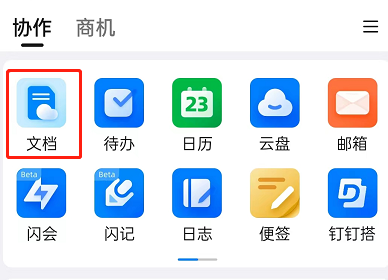
2、然后选择新建脑图;
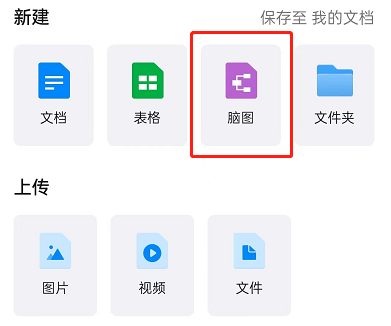
3、接着点右上角思维导图;
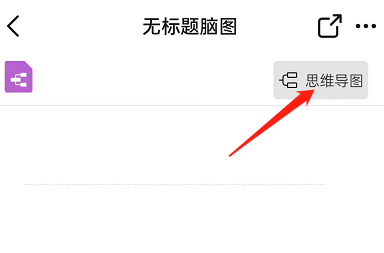
4、最后就可以切换至大纲笔记模式,点击输入文字,进行编辑。
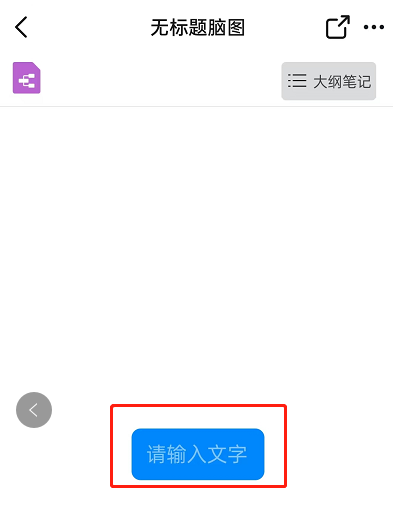
希望此教程能帮到大家!更多教程请关注洪越下载站!

2022-05-26 17:33:38来源:洪越下载编辑:www.softhy.net点击:2
钉钉作为不少用户选择的办公应用,为了实现高效的线上办公,又推出了大纲笔记模式,有助于学习总结,很多用户表示不是很了解钉钉大纲笔记模式怎么编辑,接下来洪越下载站为大家带来钉钉大纲笔记模式编辑教程,感兴趣的玩家千万不要错过啦!
钉钉大纲笔记模式怎么编辑?钉钉大纲笔记模式编辑教程
1、首先点击协作,进入文档;
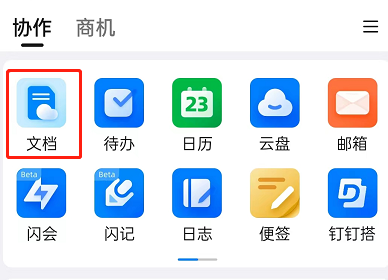
2、然后选择新建脑图;
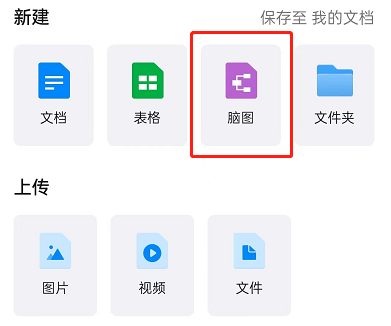
3、接着点右上角思维导图;
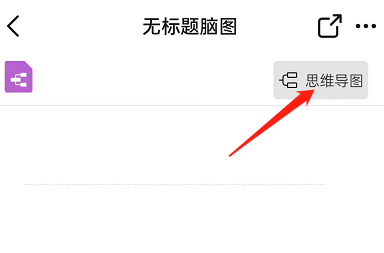
4、最后就可以切换至大纲笔记模式,点击输入文字,进行编辑。
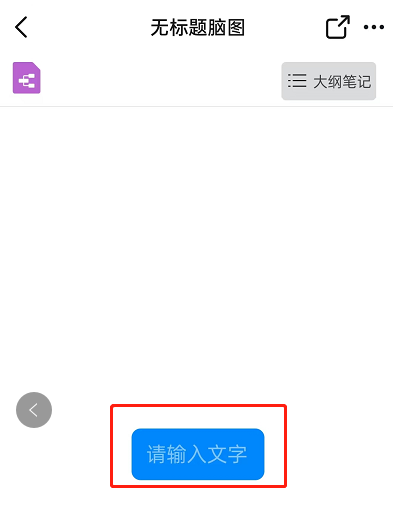
希望此教程能帮到大家!更多教程请关注洪越下载站!